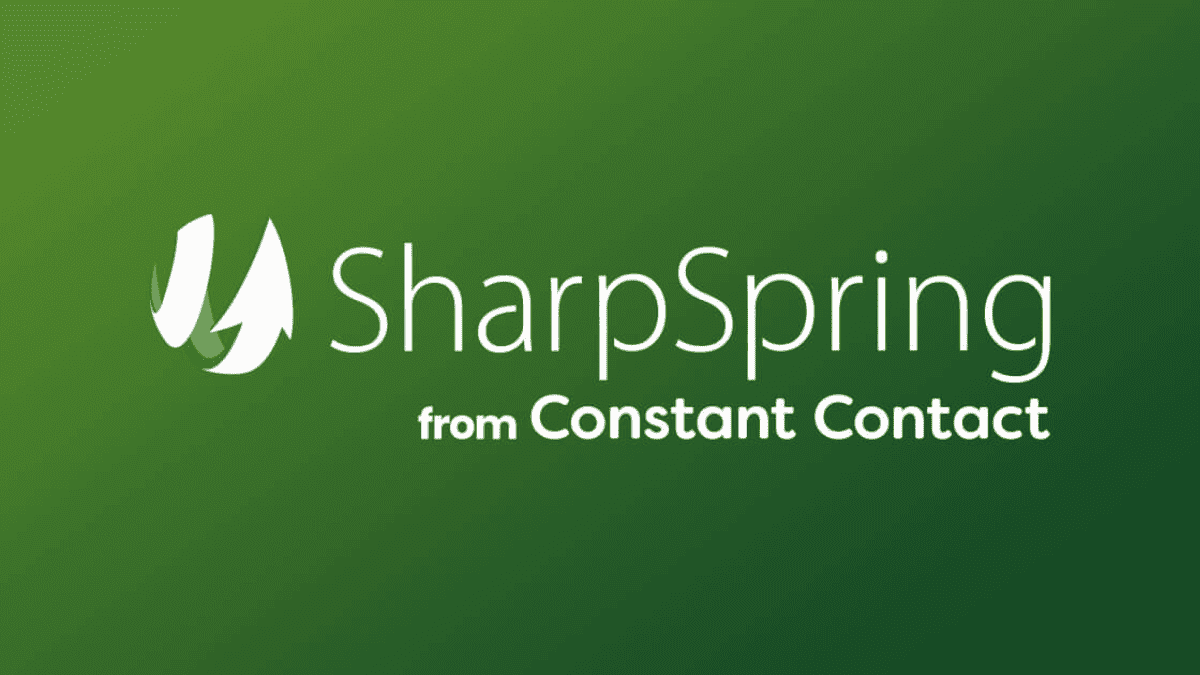1 – Configure a integração com o SharpSpring
Neste artigo, abordaremos a integração da SharpSpring com o DocSales. Compreender como realizar essa integração é crucial para um uso mais eficiente do sistema, oferecendo informações essenciais aos usuários.
O artigo fornecerá detalhes sobre como integrar a SharpSpring ao DocSales. A SharpSpring é uma ferramenta voltada para o aprimoramento do relacionamento entre marcas e consumidores. Seu objetivo principal é impulsionar a interação entre ambas as partes, permitindo a implementação de ações transformadoras que promovam maior produtividade e rentabilidade.
Ao entender como essas plataformas se integram, os usuários poderão aproveitar os recursos oferecidos pela SharpSpring em conjunto com o DocSales, possibilitando uma gestão mais eficaz do relacionamento com os consumidores e dos processos documentais, melhorando a eficiência e os resultados do negócio.
Utilize a chave da API e ID do SharpSpring (clique aqui para instruções de como encontrar) para conectar ambos sistemas.
Defina se deseja que o DocSales dê o GANHO automaticamente, assim que o documento de vendas for aprovado pelo cliente, e se devemos atualizar o valor da oportunidade conforme o valor do documento aprovado (pelo valor do MRR – mensalidade – ou TCV – Valor total do documento de vendas.
2 – Configure a importação dos campos ADICIONAIS criados no SharpSpring
Clique no botão MAPEAR CAMPOS CUSTOMIZADOS
Será listada a relação de todos os campos customizados/adicionais criados no SharpSpring. O mapeamento de campos é uma configuração DE-PARA, ou seja, você precisa informar para o DocSales, que o campo X do SharpSpring, é o campo Y do DocSales, e então esses 2 passarão a ser vinculados. Quando uma oportunidade for selecionada no DocSales, o sistema importará os dados do campo customizado no SharpSpring, naquele campo mapeado no DocSales.
Você terá 2 opções:
a) Se o campo a ser mapeado, já estiver criado no DocSales, clique no botão MAPEAR e selecione, da lista dos campos adicionais (do DocSales), qual é o campo que deseja realizar o mapeamento
b) Se o campo a ser mapeado, ainda não estiver criado no DocSales, clique no botão CRIAR CAMPO ADICIONAL E MAPEAR, que o sistema já faz a criação do campo e mapeia automaticamente.
3 – Vincule a Oportunidade ao Documento de Vendas
Ao gerar um novo documento de vendas (Proposta, Contrato, cotação ou orçamento), selecione o botão BUSCAR).
Filtre a oportunidade por ETAPA e VENDEDOR. Selecione a oportunidade que deseja importar no DocSales. Lembrando que dentro do SharpSpring, você deve associar a oportunidade a um contato.
4 – Importe dados da Oportunidade
Assim que a Oportunidade do SharpSpring for vinculada com o Documento de Vendas, o DocSales importa todos os dados da Oportunidade:
a) Dados cadastrais do cliente
b) dados do contato (e-mail).
c) dados dos campos personalizados.
Para dúvidas adicionais, entre em contato com o nosso time de suporte clicando no ícone de ajuda no canto inferior esquerdo ou enviando e-mail para [email protected].